La cuenta de correo electrónico de su dispositivo iOS no es lo que usas habitualmente? ¿Quieres entrar en una nueva cuenta, pero no sabes cómo hacerlo? Entonces este es el artículo para ti.
Hay dos formas diferentes de agregar una nuevo email. En esta sencilla y práctica guía te explicaremos cómo agregar una cuenta de correo electrónico en iPhone y iPad.
índice
- Cómo agregar una cuenta de correo electrónico automáticamente
- Cómo agregar una cuenta de correo electrónico manualmente
- Otras guías interesantes
Cómo agregar una cuenta de correo electrónico automáticamente
Si su proveedor de correo electrónico se encuentra entre los más utilizados, como Google, Yahoo y Outlook, puede configurar una cuenta de correo electrónico automáticamente.
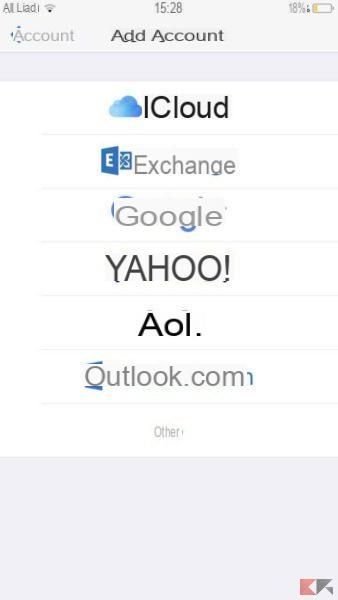
Para hacer esto, simplemente siga los pasos a continuación:
- Abre la aplicación ajustes en tu dispositivo.
- Entrar en la sección Contraseña y cuenta.
- Seleccione el articulo Añadir cuenta.
- Selecciona el tuyo proveedor.
- Ingrese la direccion email y la contraseña.
- Seleccione el articulo adelante y espere la verificación del correo electrónico.
- Selecciona el información para sincronizar con su dispositivo.
- Finalmente, seleccione el elemento Ahorrar.
De esta manera, habrá agregado con éxito una nueva cuenta de correo electrónico en su dispositivo sin agregar ninguna información adicional en particular.
Cómo agregar una cuenta de correo electrónico manualmente
¿El proveedor de tu dirección de correo electrónico no está en la lista de los propuestos por Apple? Entonces, la única solución es agregar manualmente la nueva dirección de correo electrónico.
Para agregar una cuenta manualmente, debe seguir los siguientes pasos:
- Abre la aplicación ajustes en tu dispositivo.
- Entrar en la sección Contraseña y cuenta.
- Seleccione el articulo Añadir cuenta.
- Seleccione la opcion Más.
- En la nueva pantalla, ingrese su nombre, correo electrónico, contraseña y una descripción de cuenta personal.
- Finalmente, seleccione la opción adelante.
Una vez hecho esto, debe esperar a que la aplicación Mail encuentre y reconozca la dirección de correo electrónico que acaba de ingresar.
Si Mail encuentra su cuenta, puede seleccionar la entrada final para terminar de configurar la dirección de correo electrónico.
Si Mail no puede encontrar la configuración de su cuenta, debe ingresarla manualmente.
- Seleccione el articulo adelante.
- Elegir de IMAP o POP.
- Ingrese la información de Servidor de correo entrante y Posta del servidor en uscita.
- Seleccione la opcion adelante.
- Finalmente, seleccione el elemento final.
Si no tiene la información necesaria para la configuración, le recomendamos que comuníquese con su proveedor. Alternativamente, puede utilizar la práctica herramienta propuesta por Apple para encontrar toda la información necesaria.
Otras guías interesantes
¿Fue útil nuestra guía sobre cómo agregar una cuenta de correo electrónico en iPhone y iPad? Entonces, ¿por qué no echa un vistazo a nuestras guías relacionadas?


























